当我们在使用Windows服务器上的远程桌面时,有时会遇到无法复制粘贴的问题。这可能是由于剪贴板数据未能正确同步在本地计算机和远程计算机之间导致的。在本文中,我们将介绍一些解决方法。
首先,我们可以尝试重启远程桌面服务来解决该问题。具体步骤如下:
重启远程桌面服务
- 在任务栏上右键单击,然后选择“任务管理器”。
- 在“进程”选项卡中,找到“rdpclip.exe”进程,右键单击它,然后选择“结束进程”。
- 再次尝试复制和粘贴操作。
如果尝试重启远程桌面服务后问题仍未解决,我们可以尝试修改远程桌面设置。具体步骤如下:
修改远程桌面设置
- 打开远程桌面连接窗口,点击“显示选项”或“更多选项”。
- 转到“本地资源”选项卡,点击“更多…”按钮。
- 在“本地设备和资源”部分,点击“驱动器”框中的“更多…”按钮。
- 选择要共享的驱动器,然后点击“确定”。
- 重新连接远程桌面,并尝试复制和粘贴操作。
如果上述方法仍无法解决问题,我们可以检查组策略设置。具体步骤如下:
检查组策略设置
- 打开“运行”对话框(Win+R),输入“gpedit.msc”,然后按Enter键。
- 在“本地组策略编辑器”窗口中,导航到以下路径:“计算机配置” > “管理模板” > “Windows组件” > “远程桌面服务” > “远程桌面会话主机” > “设备和资源重定向”。
- 双击“不允许剪切板重定向”,确保其设置为“未配置”或“禁用”。
- 双击“允许剪切板重定向”,确保其设置为“已启用”。
- 关闭本地组策略编辑器,并重新连接远程桌面,然后尝试复制和粘贴操作。
另外,我们还可以尝试更新或重新安装远程桌面服务来解决问题。具体步骤如下:
更新或重新安装远程桌面服务
- 打开“控制面板”,点击“程序和功能”。
- 在列表中找到“远程桌面服务”,右键单击它,然后选择“更改”。
- 按照提示进行更新或重新安装。
- 完成后,重新启动计算机,并尝试复制和粘贴操作。
以上是解决Windows服务器远程桌面无法复制粘贴的几种常见方法。如果这些方法都无法解决问题,可能需要检查是否有防火墙或其他安全软件阻止了剪贴板数据的传输。
如果您有关于本文内容的任何问题或其他相关问题,可以通过评论、关注、点赞来与我们交流。感谢您的观看和支持!



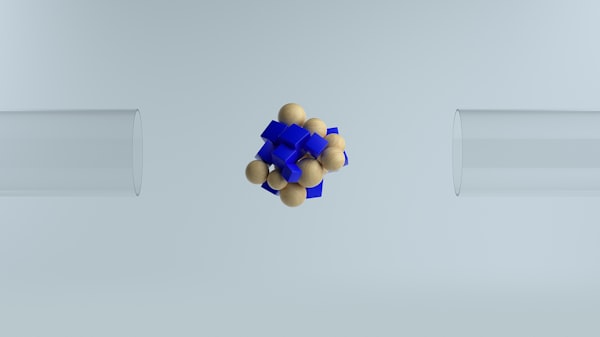


评论留言